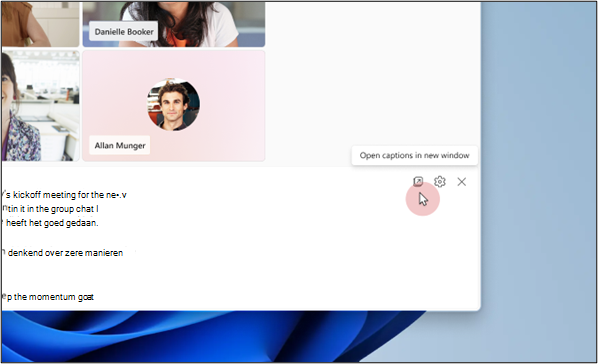Pop-outbijschriften in Microsoft Teams bieden een flexibelere manier om bijschriften weer te geven door ze in een afzonderlijk venster te openen. U kunt het formaat van bijschriften wijzigen en verplaatsen naar elke locatie op het scherm, ze volgen tijdens het maken van notities of het gebruik van andere apps, en een duidelijke weergave behouden, zelfs wanneer het scherm van de hoofdvergadering onoverzichtelijk is.
In dit artikel
Pop-outbijschriften inschakelen tijdens een gesprek
Microsoft Teams biedt een flexibelere vergaderervaring door u te helpen het onderschrift venster te verplaatsen en het formaat ervan te wijzigen, onafhankelijk van de inhoud van de hoofdvergadering. Met deze functie kunt u betrokken blijven bij het gesprek zonder gedeelde inhoud of videofeeds te missen.
-
Als u pop-outbijschriften wilt gebruiken in een vergadering, gaat u naar de besturingselementen voor de vergadering bovenaan het venster en selecteert u Meer acties > Taal en spraak > Livebijschriften weergeven.
-
Zodra live bijschriften zijn ingeschakeld, selecteert u Bijschriften openen in een nieuw venster. U kunt het formaat van het nieuwe venster eenvoudig wijzigen door de randen ervan te slepen.
Opmerking: Als u bijschriften wilt terugzetten naar het vergadervenster, sluit u het venster met pop-outbijschriften.
De pop-outbijschriften vertalen
Live bijschriften worden weergegeven in de taal die tijdens vergaderingen of gebeurtenissen wordt gebruikt. Werk onderschrift-instellingen bij om ze te vertalen naar uw voorkeurstaal.
Opmerking: Live vertaalde bijschriften in vergaderingen zijn alleen beschikbaar als onderdeel van Teams Premium, een invoegtoepassingslicentie die extra functies biedt om Teams-vergaderingen persoonlijker, intelligenter en veiliger te maken. Neem contact op met uw IT-beheerder om toegang te krijgen tot Teams Premium.
-
Selecteer in het venster Pop-outbijschriften de optie Instellingen voor bijschriften > Taalinstellingen.
-
Zorg ervoor dat de gesproken taal van vergadering is ingesteld op de juiste taal.
-
Schakel de wisselknop Vertalen in.
-
Selecteer in de vervolgkeuzelijst de taal waarnaar u de bijschriften wilt vertalen.
Pop-outbijschriften aanpassen
Pas uw pop-outbijschriften aan uw persoonlijke voorkeur aan om de leesbaarheid en toegankelijkheid te verbeteren. U kunt de tekstkleur, achtergrond, grootte, hoogte en positie aanpassen. Ga naar Bijschriften aanpassen voor meer informatie.
-
Selecteer Bijschriftinstellingen > Bijschriftstijlen.
-
Selecteer de gewenste tekstkleur, achtergrondkleur, tekengrootte, hoogte en positie voor uw realtime tekstweergave.
Zie ook
Toegankelijkheidshulpprogramma's voor Microsoft Teams
Liveondertiteling gebruiken in Microsoft Teams-vergaderingen